Comando Net User para administradores en Windows 10
El usuario de red es una herramienta de línea de comandos disponible en Windows 10/8/7/Vista. Esta herramienta puede ayudar a los administradores de sistemas a agregar o modificar cuentas de usuario o incluso mostrar información de cuentas de usuario.
Comando Net User
Puede usar el comando net user para crear y modificar cuentas de usuario en equipos. Cuando se utiliza este comando sin conmutadores de línea de comandos, se muestran las cuentas de usuario del equipo. La información de la cuenta de usuario se almacena en la base de datos de cuentas de usuario. Este comando solo funciona en servidores.
Para ejecutar la herramienta de comandos de usuario de red, utilizando el menú WinX, abra un símbolo del sistema, escriba net user y presione Entrar. Esto le mostrará las cuentas de usuario en el equipo. Por lo tanto, cuando utiliza net user sin parámetros, muestra una lista de las cuentas de usuario en el equipo.
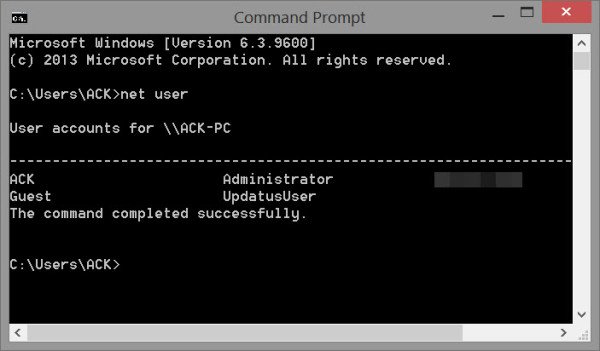
La sintaxis de su uso es:
net user ] net user ]net user ]
Usando net user con los parámetros adecuados permite llevar a cabo varias funciones. Puede utilizar los siguientes parámetros con el comando net user:
- username es el nombre de la cuenta de usuario que desea agregar, eliminar, modificar o ver.
- password asignará o cambiará una contraseña para la cuenta del usuario.
- * producirá un mensaje para la contraseña.
- / domain realiza la operación en el controlador de dominio principal del dominio actual en equipos que ejecutan una estación de trabajo Windows NT que son miembros de un dominio de servidor Windows NT.
- / add agregará una cuenta de usuario a la base de datos de cuentas de usuario.
- / delete eliminará una cuenta de usuario de la base de datos de cuentas de usuario.
Cambiar contraseña de usuario de red
Como ejemplo, digamos que desea cambiar la contraseña de un usuario. Para cambiar la contraseña de un usuario, inicie sesión como administrador, abra un símbolo del sistema con privilegios elevados, escriba lo siguiente y presione Entrar:
net user user_name * /domain
Se le pedirá que escriba una contraseña para el usuario. Escriba la nueva contraseña y, más tarde, vuelva a escribir la contraseña para confirmar. Ahora se cambiará la contraseña.
También puede usar el siguiente comando. Pero en este caso, no se le pedirá. La contraseña se cambiará directamente de inmediato:
net user user_name new_password
Entre muchas cosas, también puede usar net user para:
- Activar la cuenta de Administrador de Windows
- Establecer el límite de tiempo para la Cuenta de usuario.
Para una lectura detallada, visite TechNet.
Leave a Reply